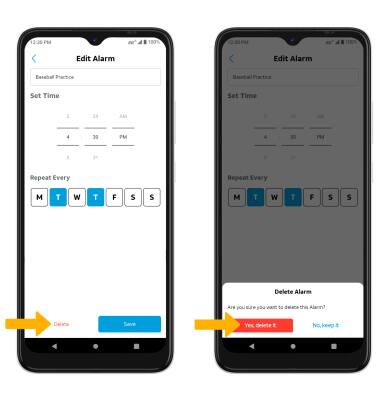En este tutorial, aprenderás a hacer lo siguiente:
• Configura una alarma desde tu reloj
• Activar o desactivar una alarma desde tu reloj
• Eliminar una alarma de tu reloj
• Añadir, editar y eliminar alarmas del AT&T amiGO™ App
Configura una alarma desde tu reloj
1. Desde la pantalla del reloj, deslízate hacia restantes dos veces, luego selecciona el  App de alarma.
App de alarma.
2. Selecciona el ícono Add.
Importante: Las alarmas añadidas desde el reloj no se mostrarán en el AT&T amiGO™ App.

3. Edite la configuración de la alarma como desees, luego desplázate y selecciona el ícono Checkmark.

Enciende o apaga la alarma desde tu reloj
Selecciona el botón junto a la alarma deseada para activarla o desactivarla.

Eliminar una alarma de tu reloj
Selecciona la alarma deseada, luego desplázate y selecciona el ícono Delete.
Importante: Se te indicará que selecciones el ícono Delete nuevamente para confirmar. Solo podrás editar o eliminar alarmas que agregaste desde el reloj.
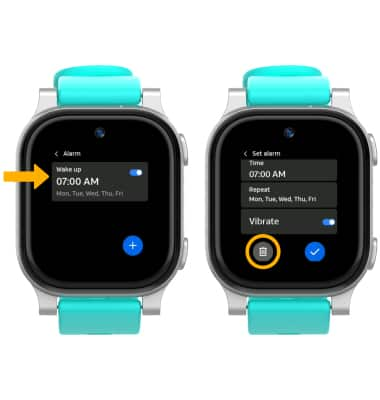
Añadir, editar y eliminar alarmas del AT&T amiGO™ App
1. Desde tu smartphone conectado, desplázate y selecciona la  Aplicación AT&T amiGO™.
Aplicación AT&T amiGO™.
 Aplicación AT&T amiGO™.
Aplicación AT&T amiGO™. 2. Selecciona el  ícono Menu y luego selecciona Planner.
ícono Menu y luego selecciona Planner.
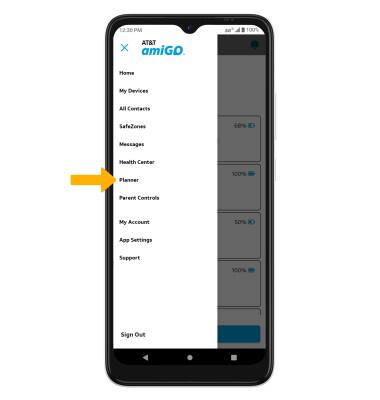
3. Selecciona el ícono de la cuenta deseada, luego selecciona Alarms.
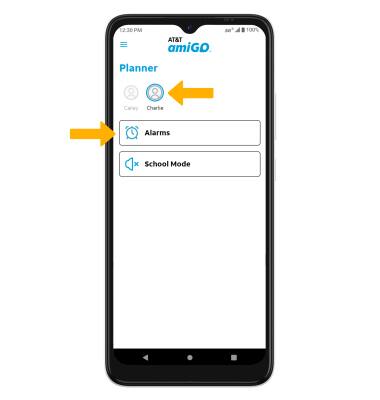
4. Seleccione Agregar alarma. Ingresa las configuraciones de alarma deseadas, luego selecciona Save.
Importante: La alarma se añadirá automáticamente al reloj. Las alarmas añadidas a través del AT&T amiGO™ App solo se pueden editar desde la AT&T amiGO™ deseada.
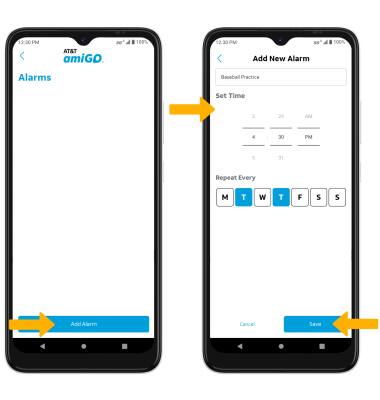
5. Para activar o desactivar una alarma añadida desde su smartphone conectado, en la pantalla Alarms en el AT&T amiGO™ App, seleccione el interruptor junto a la alarma deseada para activar o desactivar.

6. Para editar una alarma, seleccione la alarma deseada. Edita las configuraciones de la alarma según lo desees y luego selecciona Save.
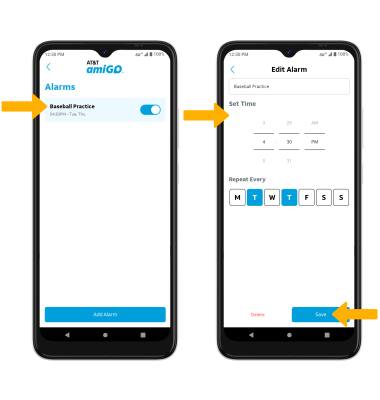
7. Para eliminar una alarma. desde la alarma deseada, selecciona Delete. Selecciona Yes, bórralo para confirmar.